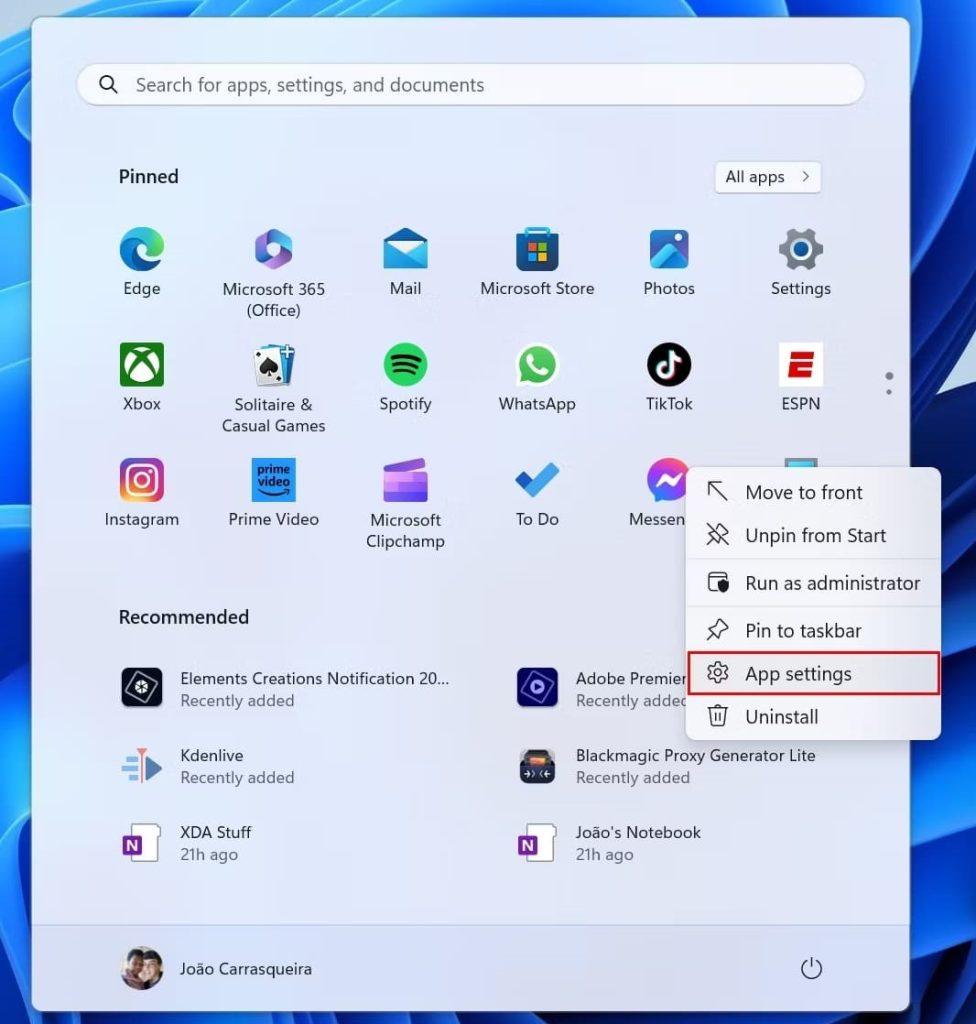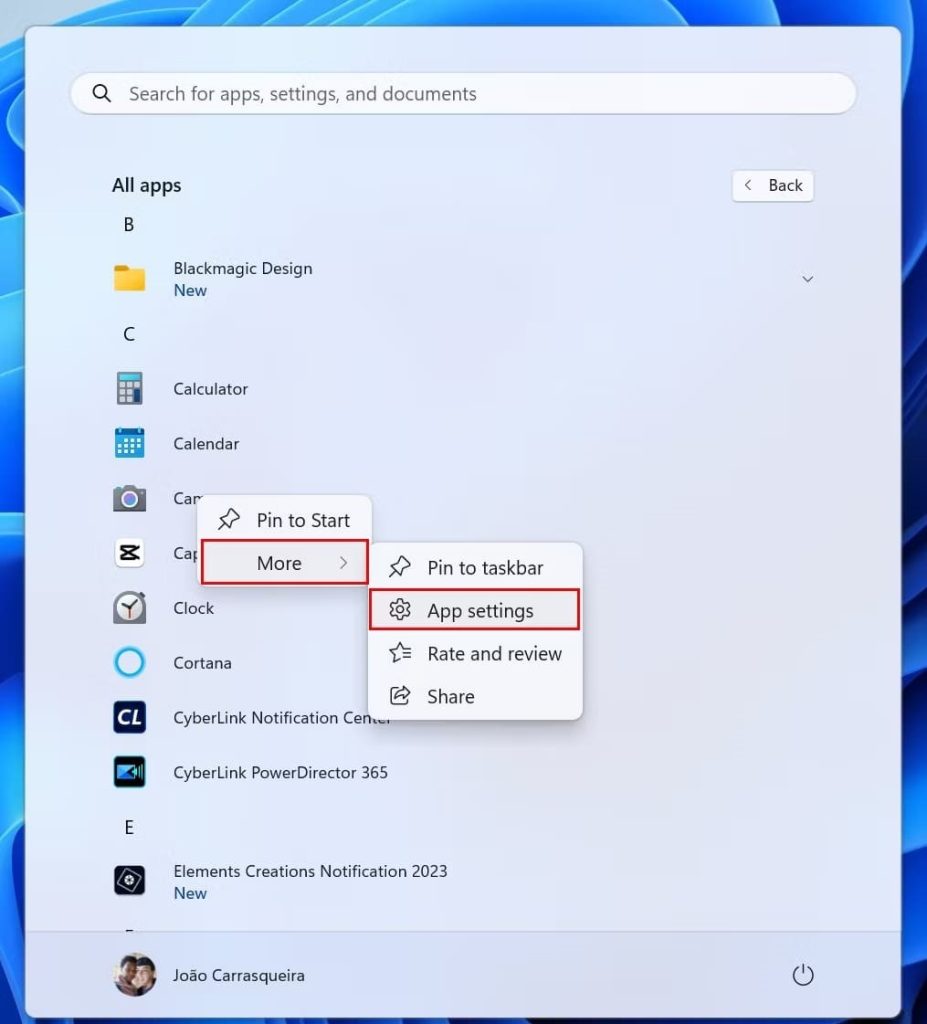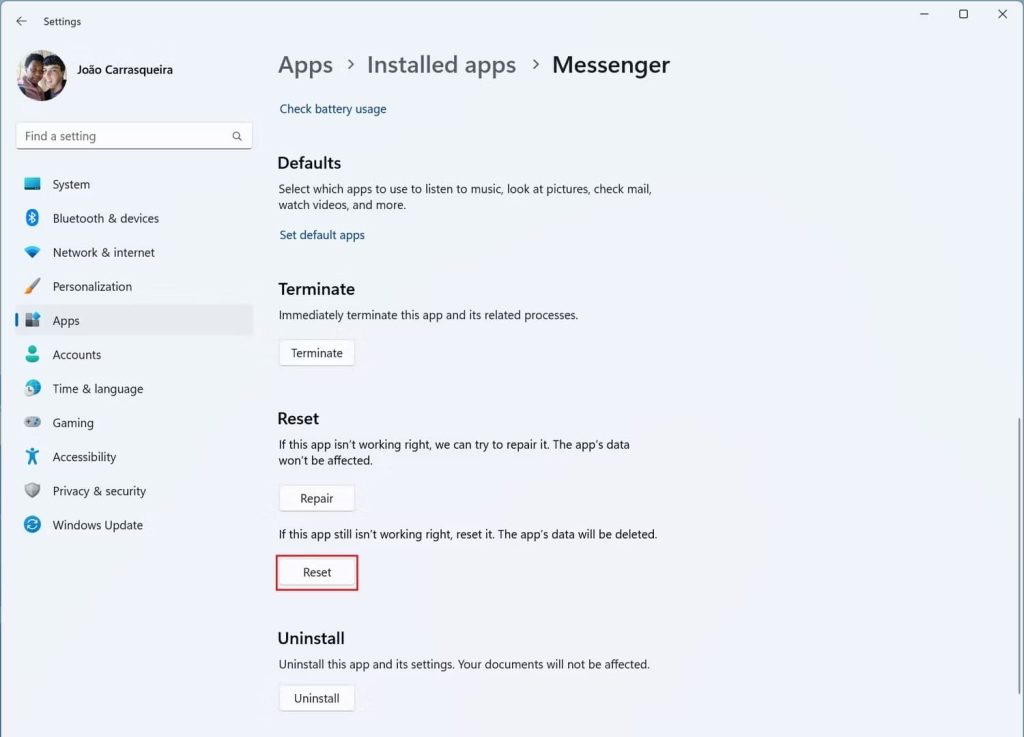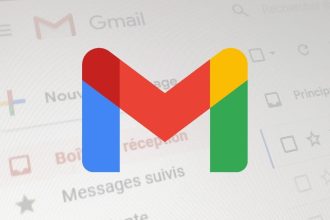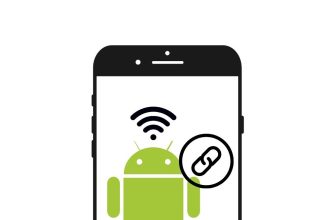À un moment donné, il est courant de rencontrer des problèmes avec son ordinateur, et il peut arriver qu’une application spécifique cesse soudainement de fonctionner. Si vous avez déjà été confronté à cette situation, Windows 11 offre une fonctionnalité vous permettant de réparer vos applications sans avoir à les désinstaller et les réinstaller.
Cependant, il est important de noter que seules les applications distribuées par le Microsoft Store peuvent être réparées ou réinitialisées. Cela signifie que toutes les applications ne seront pas prises en charge par cette fonctionnalité. Pour les applications plus anciennes, vous devrez les désinstaller et les réinstaller pour les faire fonctionner à nouveau, bien que certaines d’entre elles offrent une option de réparation intégrée dans leur programme de désinstallation.
Comment réparer ou réinitialiser une application Windows 11 moderne ?
- Ouvrez le menu Démarrer.
- Si l’application souhaitée est épinglée, faites un clique droit sur l’icône de l’application et choisissez Paramètres de l’application.Si ce n’est pas le cas, cliquez sur le bouton Toutes les applications, puis recherchez l’application dans la liste. Cliquez avec le bouton droit de la souris sur l’application et choisissez Plus > Paramètres de l’application.
- Faites défiler vers le bas jusqu’à la section Réinitialiser et cliquez sur Réparer pour essayer de réparer l’application sans perdre vos données.

- Attendez la fin du processus et essayez d’ouvrir à nouveau l’application. Si elle fonctionne à nouveau, alors vous avez réussi.
- Dans le cas contraire, retournez dans l’application Paramètres et cliquez cette fois sur Réinitialiser.
- Attendez la fin de la procédure.
Les paramètres par défaut de l’application seront rétablis, sans vos données personnelles, et l’application devrait fonctionner à nouveau. Si ce n’est pas le cas, le problème que vous rencontrez peut être lié à un bug de l’application ou de Windows.